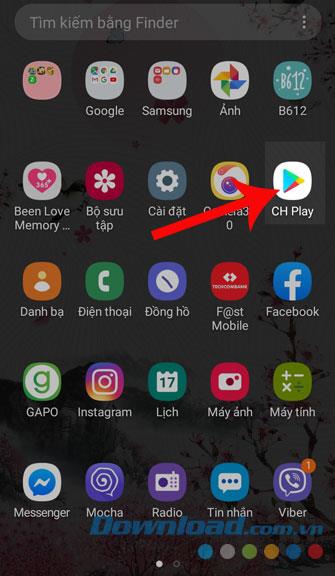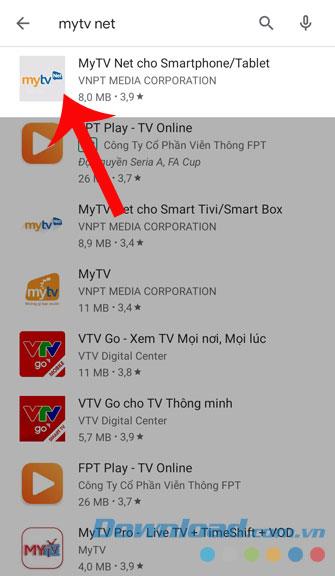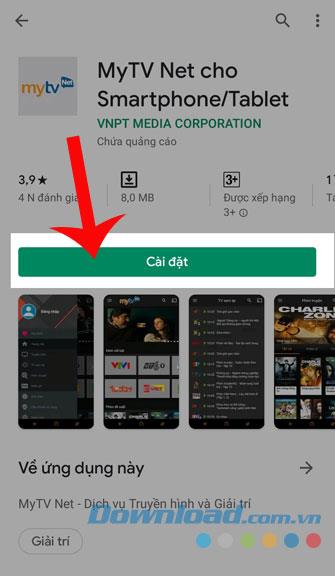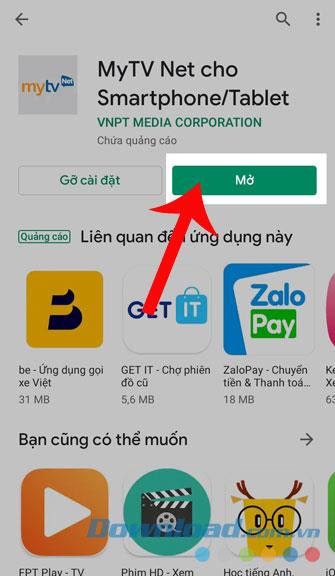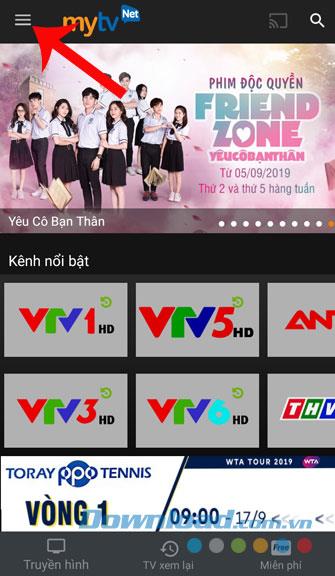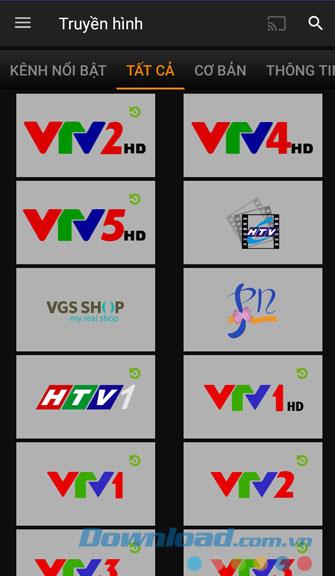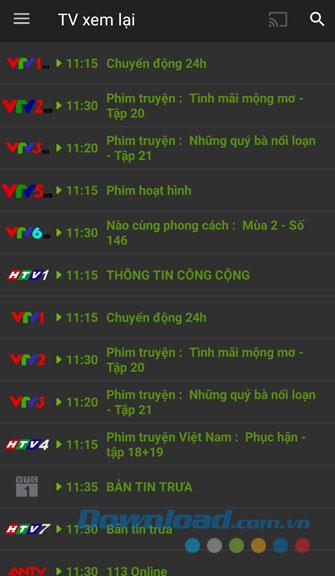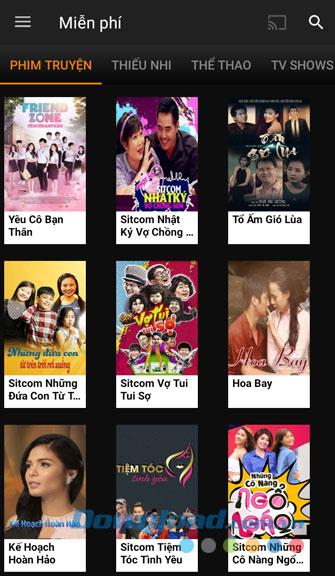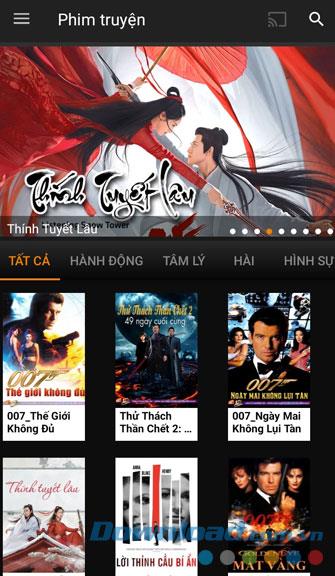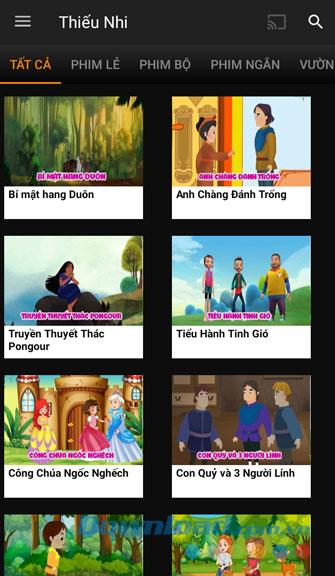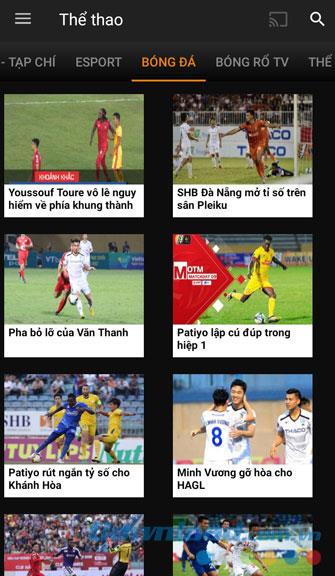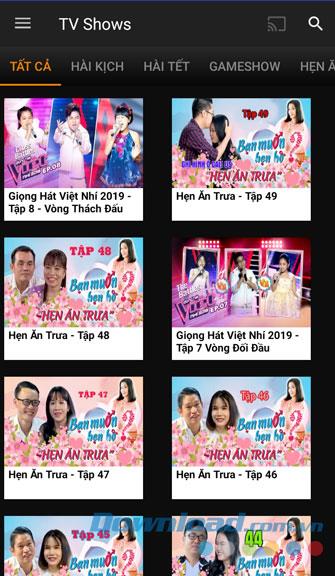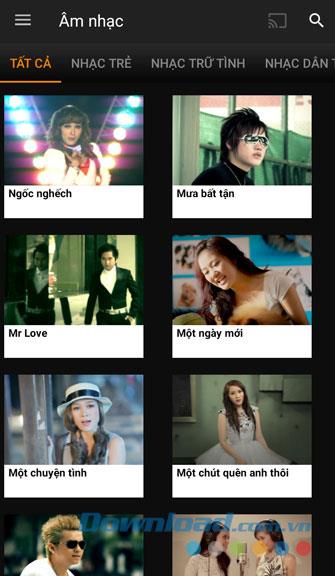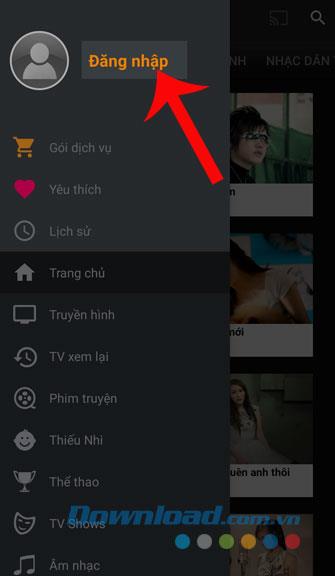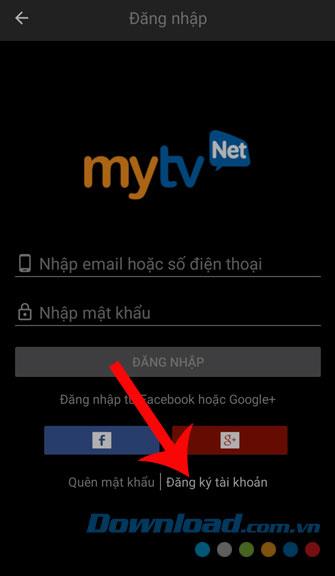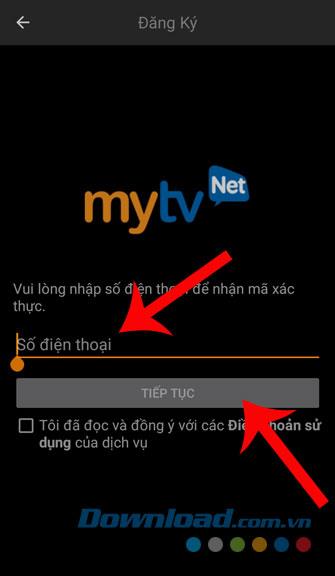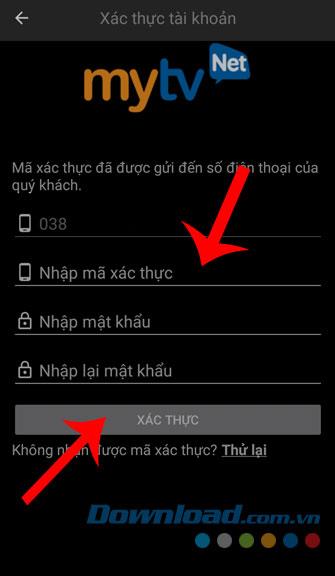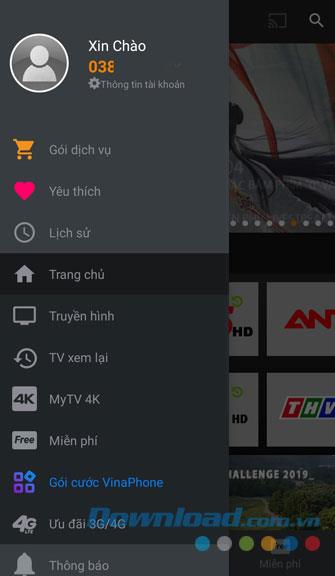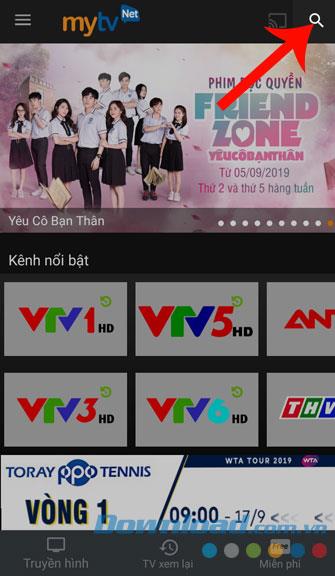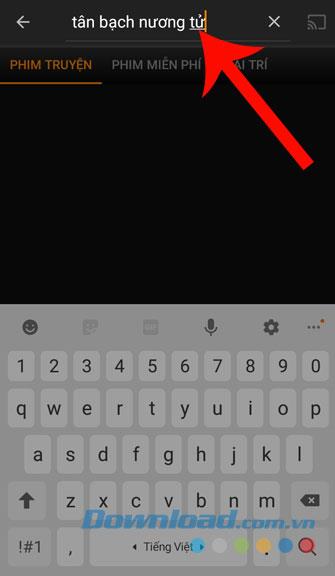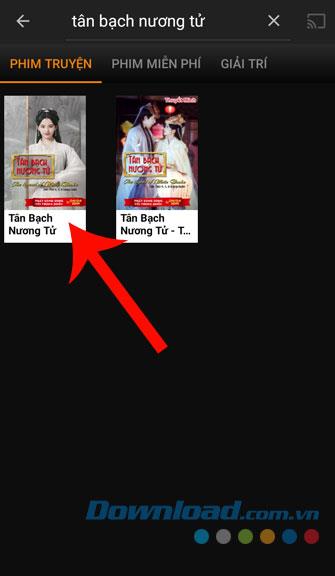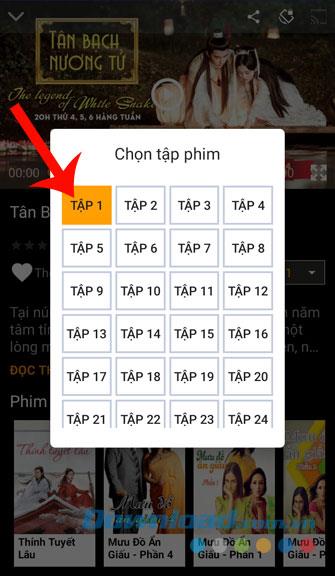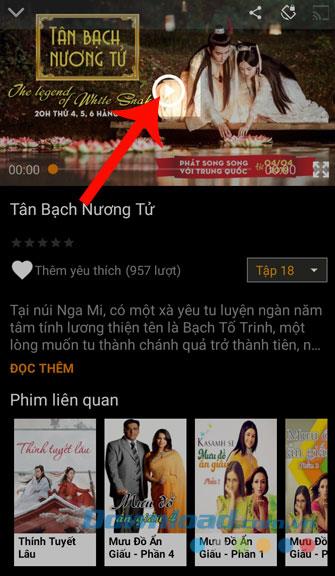Atualmente, muitas pessoas optam por assistir a filmes como uma forma de entretenimento depois de horas estressantes de trabalho e estudo. Além de assistir filmes em sites e no Youtube , costumamos assistir filmes em aplicativos como o FPT Play , Zing TV , Clip TV , MyTV Net, ...
MyTV Net é uma aplicação para ver filmes e televisão online. Nesta aplicação, não apenas assistimos a filmes, mas também ouvimos música, assistimos a programas de entretenimento, .... Anteriormente, instruímos a instalar o MyTV Net na Smart TV , faça o download hoje . O com.vn continua convidando você a seguir o artigo sobre como baixar e usar o MyTV Net no seu telefone .
Instruções para instalar e usar o MyTV Net no telefone
1. Instruções para instalar o MyTV Net no telefone
O artigo a seguir orientará como baixar aplicativos no Android . Além disso, você também pode fazer o mesmo com o iOS ou clicar no botão de download abaixo.
Baixe MyTV Net no Android Baixe MyTV Net no iOS
Etapa 1: clique no ícone do Google Play ( App Store para iOS) na tela do telefone. Este é o primeiro passo a seguir quando você deseja baixar qualquer aplicativo.
Etapa 2: na interface principal da loja de aplicativos, digite a palavra-chave MyTV Net e pesquise .
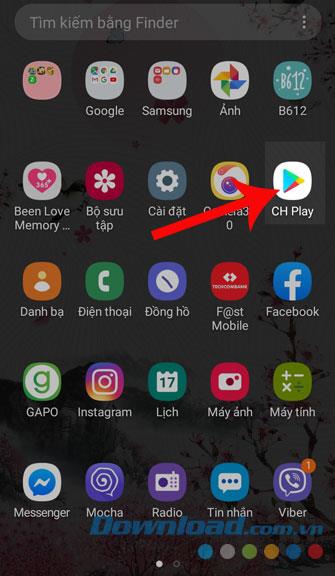
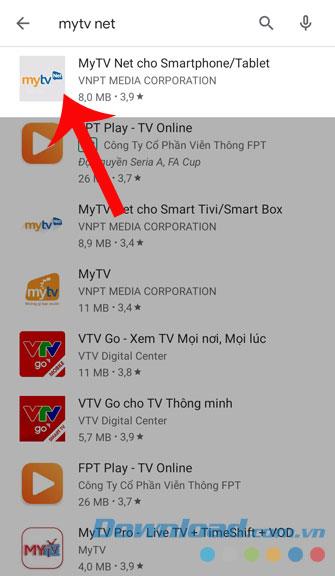
Etapa 3: para poder baixar o aplicativo para o seu telefone, clique no botão Instalar .
Etapa 4: finalmente, clique no botão Abrir para começar a usar este aplicativo, após o término do processo de download.
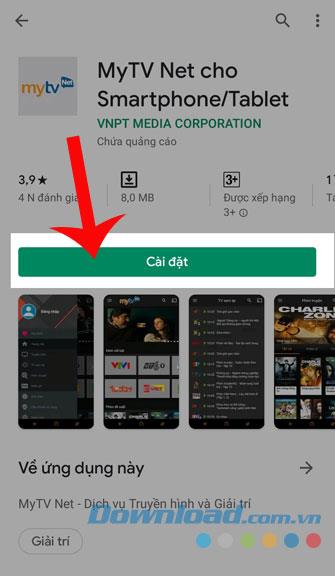
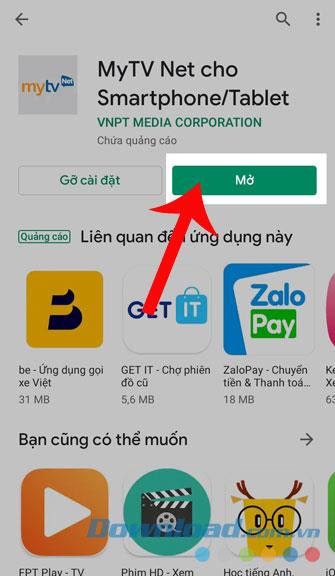
2. Instruções para usar o MyTV Net no telefone
Como outros aplicativos de exibição de filmes on-line, a página inicial do MyTV Net exibirá todos os filmes, canais de TV e programas de entretenimento populares hoje. Também clique no botão de três traços no canto superior esquerdo da tela para explorar mais outros itens, como:
- Televisão: Aqui serão exibidos todos os canais de TV atuais no Vietnã.
- Reprodução de TV: Se você quiser assistir a todos os programas na TV novamente, abra esta seção.
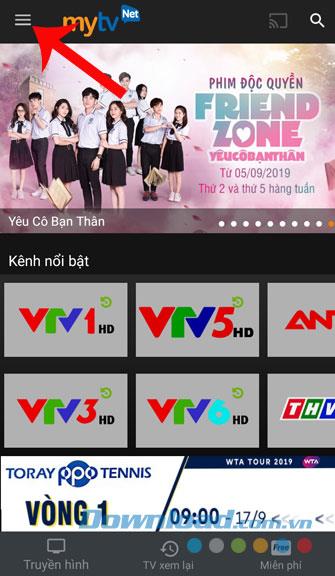
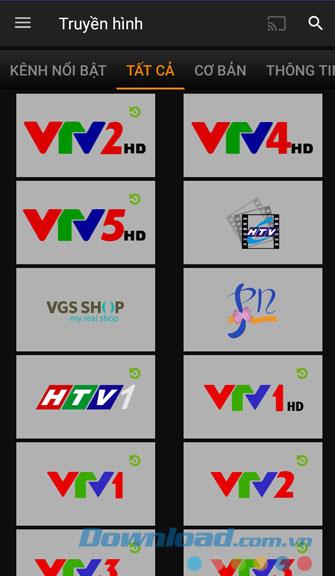
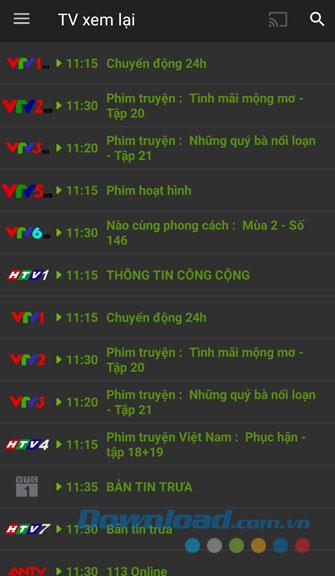
- Gratuito: nesta seção, você pode acompanhar vários filmes, programas de TV, músicas .... sendo exibidos on-line.
- Filmes: Todos os filmes de países de todo o mundo serão exibidos nesta seção.
- Crianças: Esta é uma seção para crianças, com muitos desenhos animados e programas de TV.
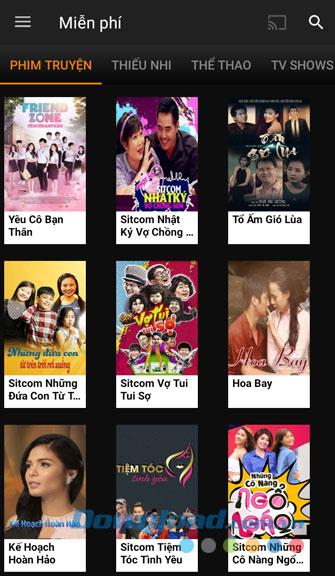
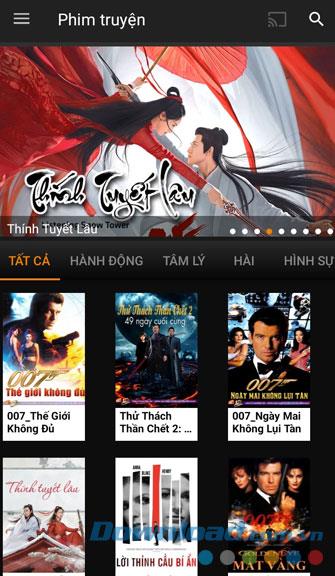
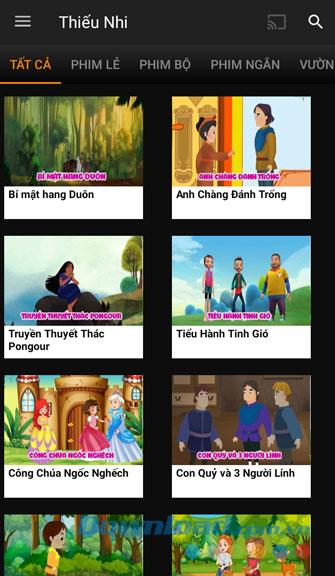
- Esportes: Aqui serão exibidos todos os jogos e destaques esportivos.
- Programas de TV: nesta seção, você pode assistir aos melhores programas de TV disponíveis hoje.
- Música: Esta seção contém músicas muito boas com diversos gêneros musicais.
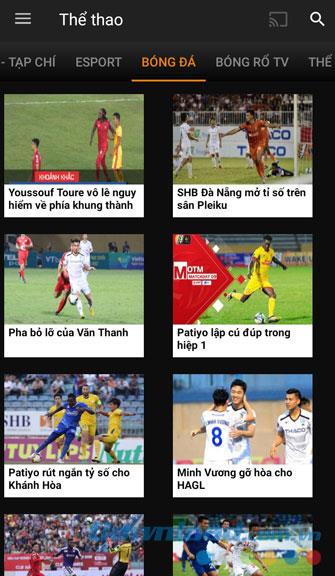
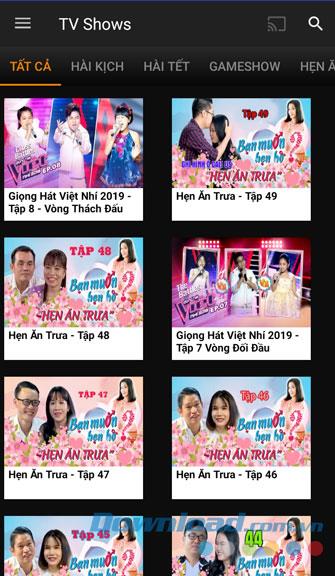
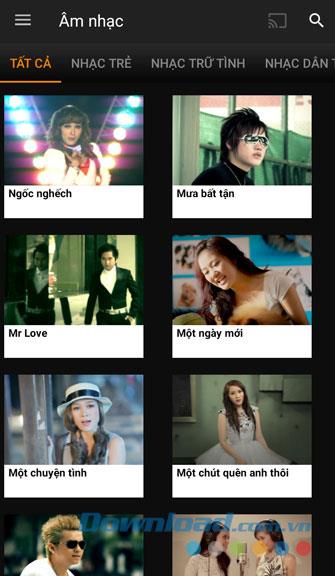
3. Como registrar uma conta no MyTV Net
Para poder descobrir facilmente muitos outros itens desse aplicativo, os usuários precisam criar uma conta na MyTV Net. Aqui estão as etapas para se registrar em uma conta.
Etapa 1: na tela principal do aplicativo, clique no ícone de três traços .
Passo 2: Clique Login de se inscrever para uma conta.
Etapa 3: clique em Registrar uma conta .
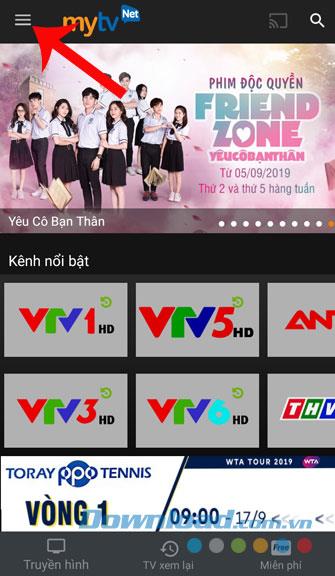
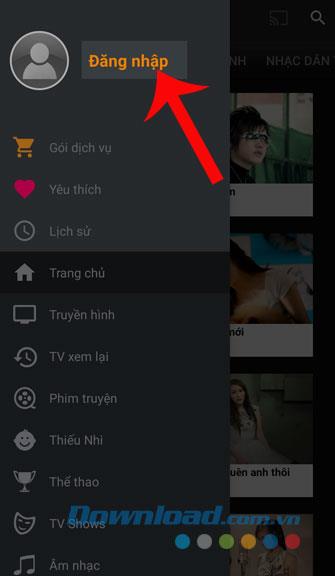
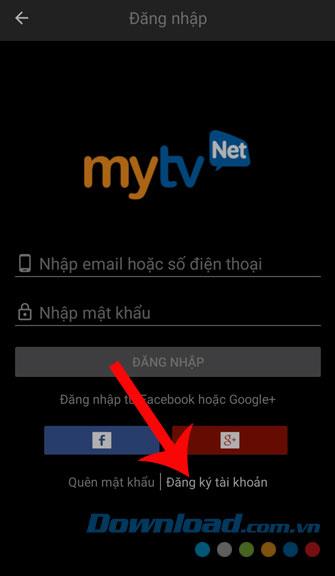
Etapa 4: para registrar uma conta, primeiro digite seu número de telefone e pressione Continuar .
Etapa 5: Digite o código de verificação (este código será enviado para a sua mensagem telefônica pelo sistema) e configure uma senha para a conta e clique no botão Autenticação .
Etapa 6: neste momento, sua conta será automaticamente conectada.
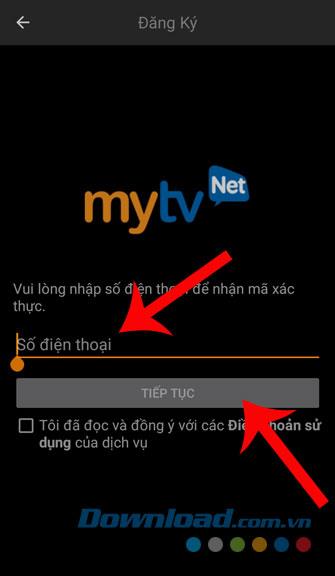
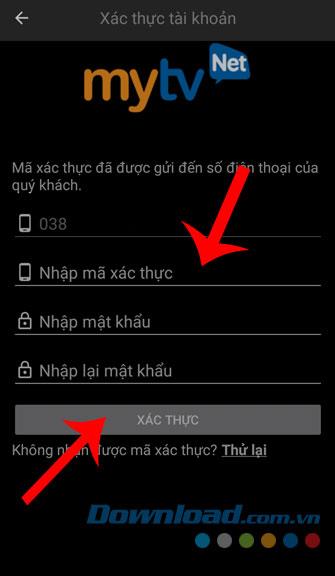
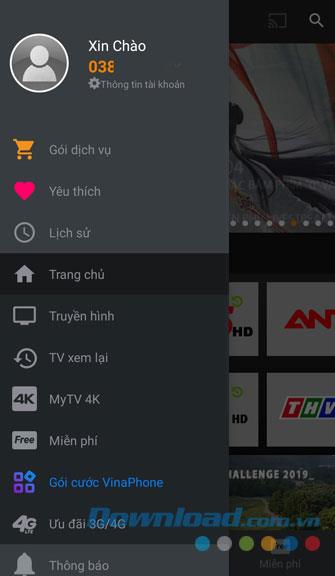
4. Instruções para assistir filmes no MyTV Net
Se você quiser assistir filmes neste aplicativo, siga estas etapas:
Etapa 1: primeiro, clique no ícone de pesquisa na tela do telefone (se o filme que você deseja assistir não aparecer na página inicial).
Etapa 2: digite o nome do filme que você deseja assistir e clique em pesquisar .
Etapa 3: clique na imagem do filme.
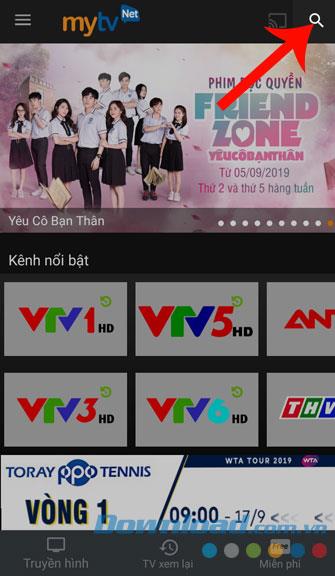
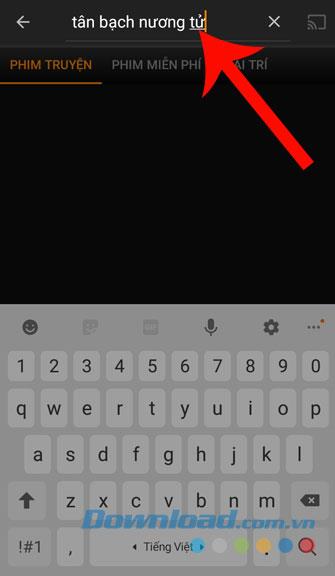
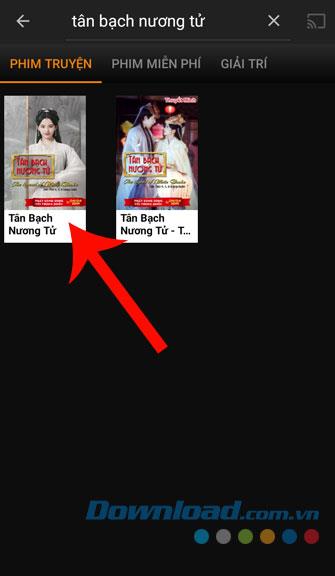
Passo 4: Clique no episódio que você deseja acompanhar.
Etapa 5: Por fim, clique no botão Reproduzir na tela para começar a assistir filmes.
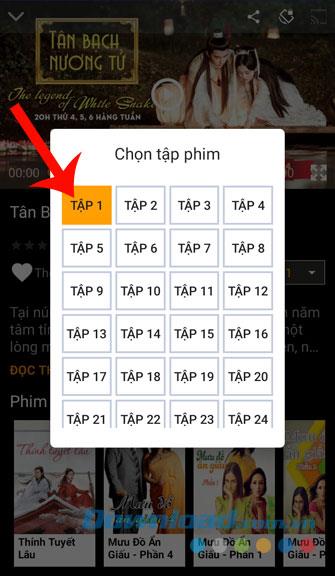
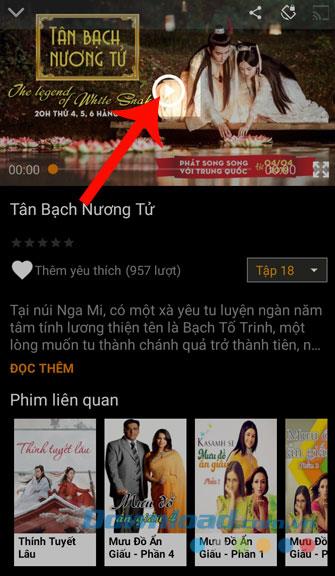
Acima está o guia para instalar e usar o MyTV Net. Esperamos que, depois de terminar de seguir este artigo, você possa assistir aos seus filmes favoritos com este aplicativo.
Além disso, você também pode consultar alguns artigos sobre como baixar e usar outros aplicativos de exibição de filmes on-line, como Zing TV , FPT Play , Clip TV , WeTV , ...
Desejo-lhe uma implementação bem sucedida!